از طریق منوی جستجو مطلب مورد نظر خود در وبلاگ را به سرعت پیدا کنید
Jetbrains goland go ide را نصب کنید روی اوبونتو
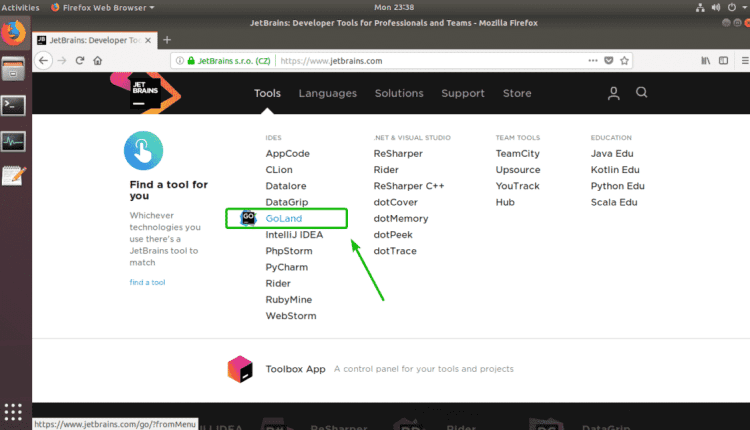
سرفصلهای مطلب
Goland یک ایده شگفت انگیز Go توسط Jetbrains است. اگر عاشق سایر jetbrains ides هستید ، Goland را نیز دوست خواهید داشت. Goland گردش کار توسعه GO شما را با ویژگی های شگفت انگیز مانند تکمیل خودکار هوشمند ، برجسته سازی نحو ، قطعه کد و غیره بهبود می بخشد. در این مقاله ، من به شما نشان می دهم که چگونه Goland Go IDE را نصب کنید روی اوبونتو بنابراین ، بیایید شروع کنیم.
نصب زبان برنامه نویسی GO روی اوبونتو:
برای اجرای برنامه های GO با Goland Go IDE ، شما باید زبان برنامه نویسی را نصب کنید روی دستگاه شما
من یک مقاله اختصاصی نوشتم روی نصب زبان برنامه نویسی GO روی اوبونتو اگر زبان برنامه نویسی GO را نصب نکرده اید روی دستگاه اوبونتو شما در حال حاضر ، شما می توانید آن را در https://linuxhint.com/install-golang-ubuntu/ بررسی کنید
بارگیری Goland:
Goland در مخزن بسته رسمی اوبونتو در دسترس نیست. اما ، می توانید به راحتی Goland را از مخزن بسته بندی رسمی Jetbrains بارگیری کرده و آن را نصب کنید روی اوبونتو
ابتدا به وب سایت رسمی JetBrains در https://www.jetbrains.comبشر سپس ، برو به ابزار > گلاند همانطور که در تصویر زیر مشخص شده است.
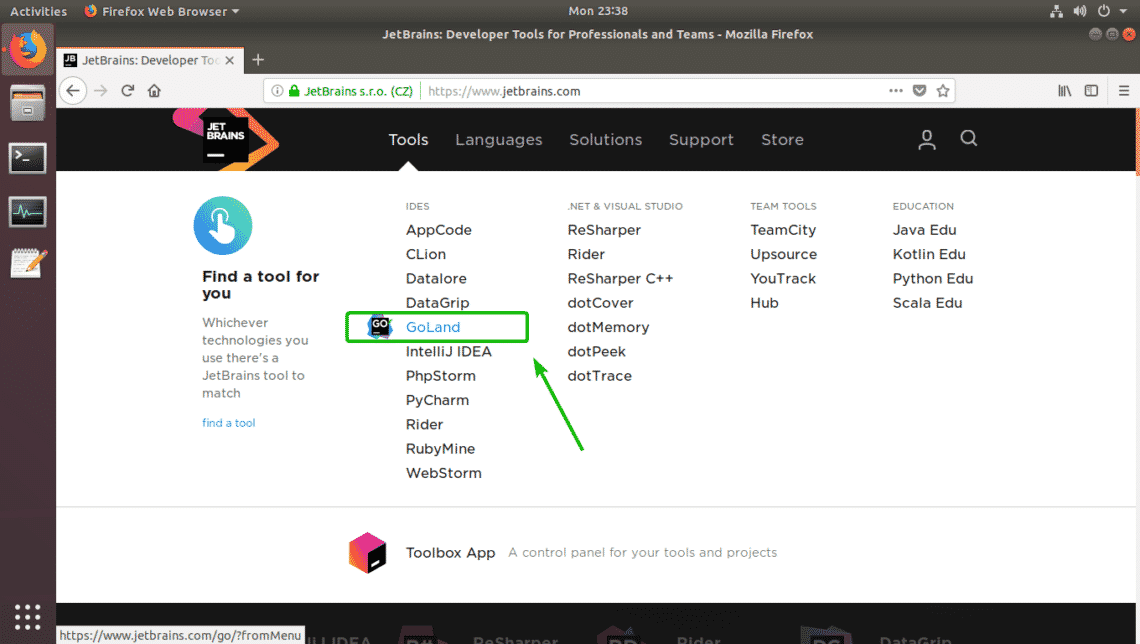
اکنون ، کلیک کنید روی بارگیری کردنبشر
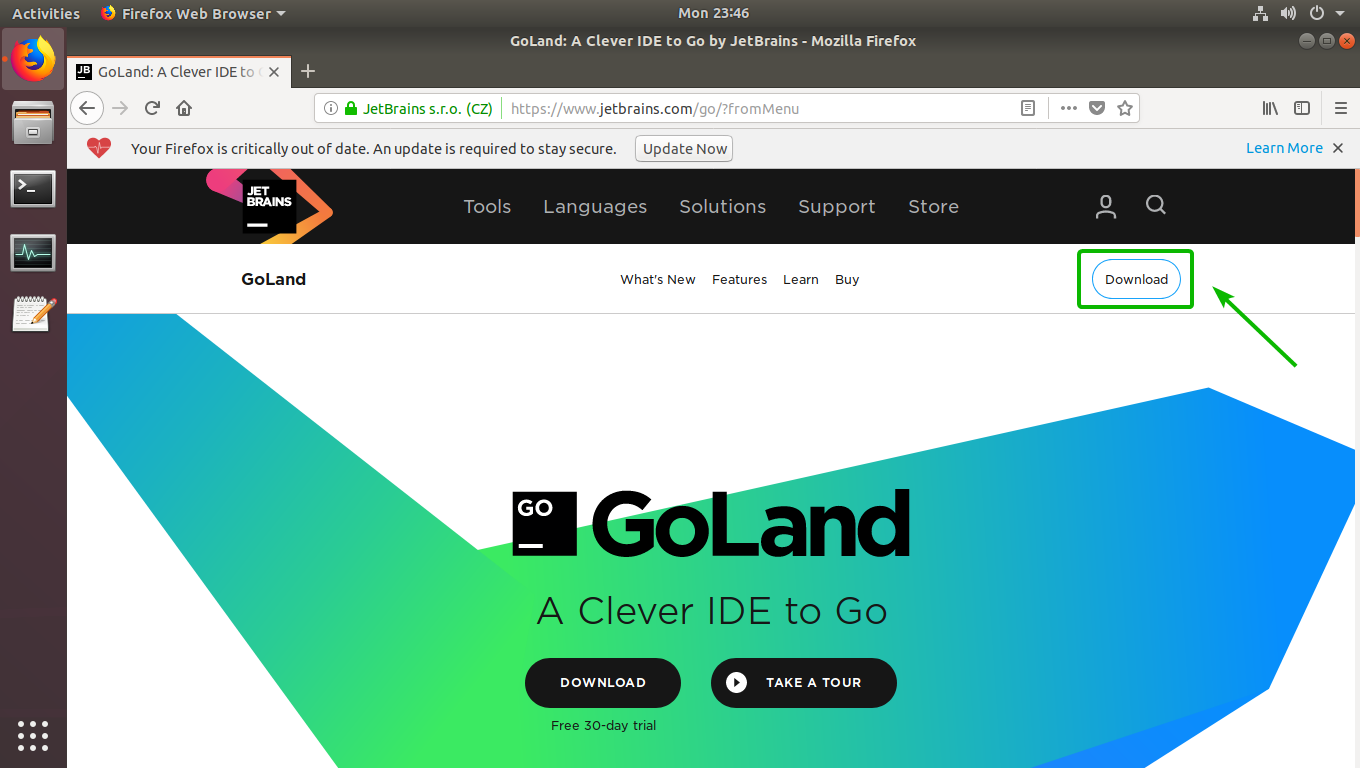
مطمئن شدن لینوکس انتخاب شده است سپس ، کلیک کنید روی بارگیری کردن.
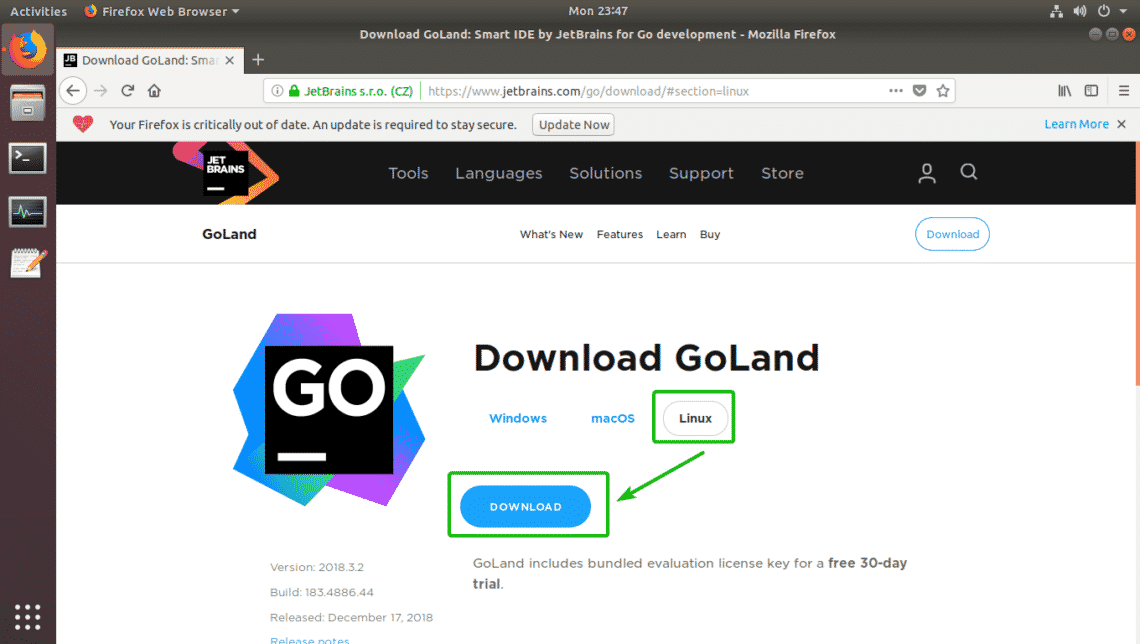
مرورگر شما باید شما را وادار به بارگیری بایگانی Goland کند. انتخاب کردن پرونده را ذخیره کنید و کلیک کنید روی خوببشر
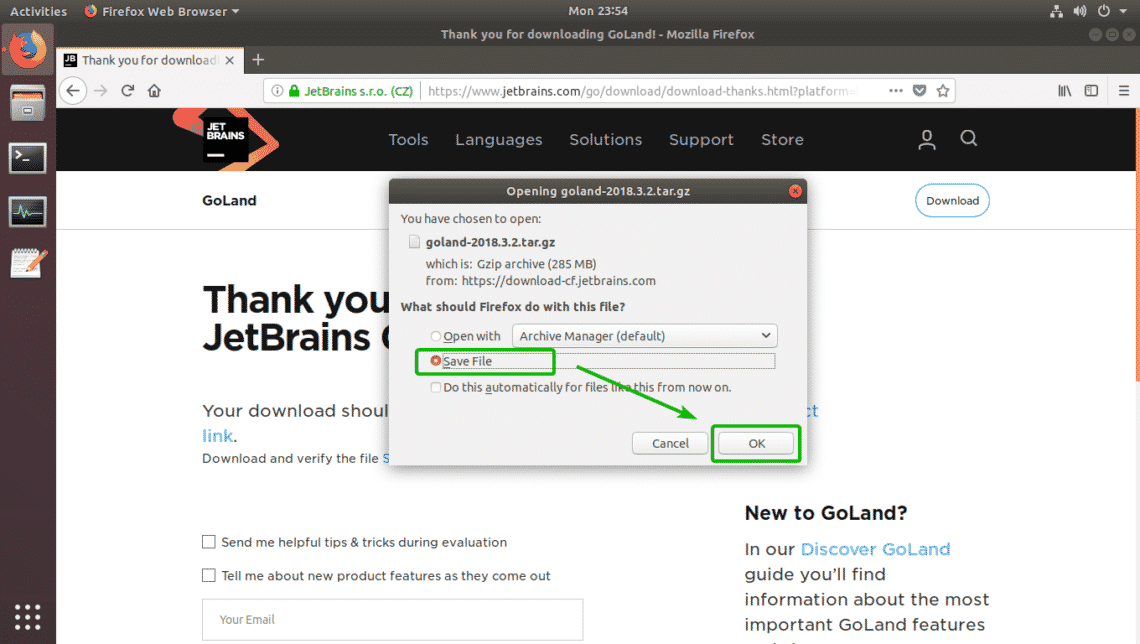
بارگیری شما باید شروع شود. ممکن است مدتی طول بکشد.
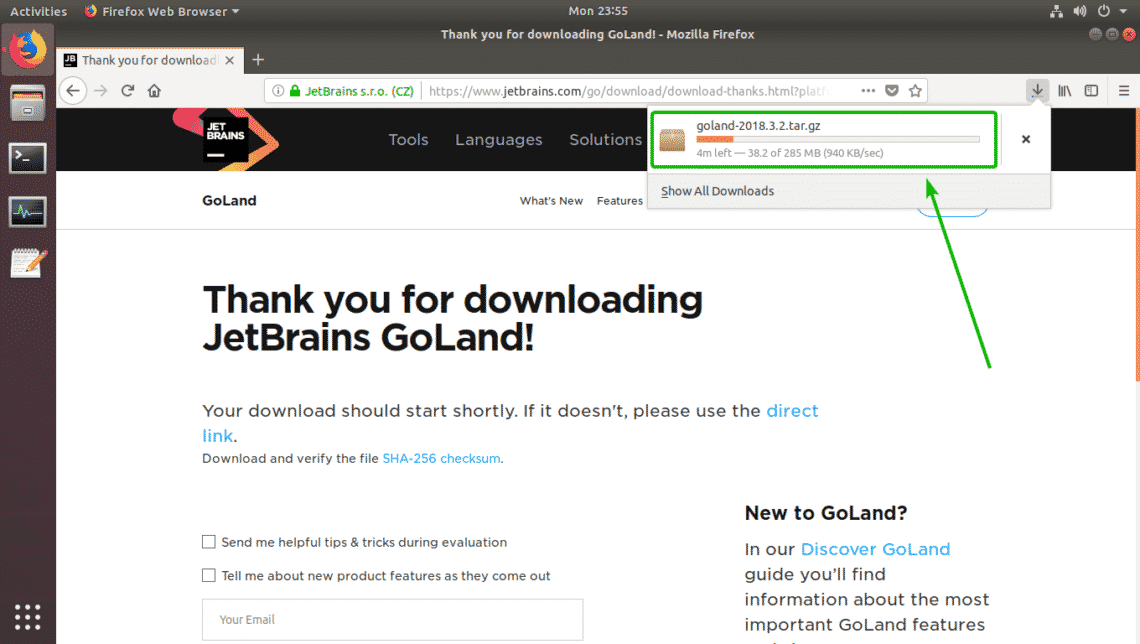
نصب و پیکربندی Goland:
پس از اتمام بارگیری ، می توانید Goland را از رابط خط فرمان نصب کنید.
ابتدا به دایرکتوری بروید که در آن بایگانی Goland را با دستور زیر بارگیری کرده اید:

همانطور که مشاهده می کنید ، پرونده ای که من فقط بارگیری کردم در اینجا است.

اکنون دستور زیر را برای نصب Goland در آن اجرا کنید /انتخاب دایرکتوری:
توجه: اگر می خواهید Goland را در جایی غیر از نصب کنید /انتخاب فهرست ، فقط جایگزین کنید /انتخاب با مسیر دایرکتوری که می خواهید Goland را نصب کنید.

اکنون ، رمز ورود خود را وارد کرده و فشار دهید <وارده>بشر Goland باید نصب شود.

همانطور که مشاهده می کنید ، یک فهرست جدید در داخل ایجاد می شود /انتخاب دایرکتوری به نام دایرکتوری توجه داشته باشید. ممکن است با خواندن این مقاله متفاوت باشد. از همین حالا حتماً آن را با مال خود جایگزین کنید onبشر

شما باید برای اولین بار Goland را از خط فرمان اجرا کنید. Goland را به شرح زیر اجرا کنید:

همانطور که برای اولین بار Goland را اجرا می کنید ، ممکن است هیچ تنظیماتی برای آن نداشته باشید importبشر بنابراین ، انتخاب کنید نه import تنظیمات و کلیک کنید روی خوببشر
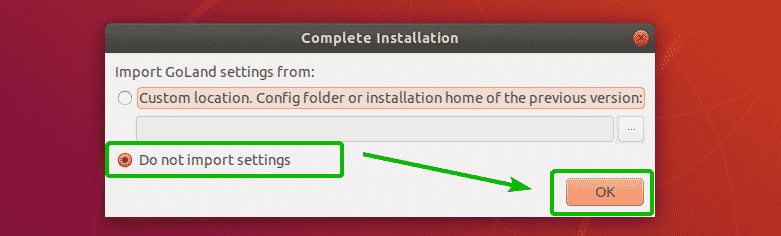
اکنون ، شما باید توافق نامه کاربر Goland را بپذیرید. برای انجام این کار ، انتخاب کنید من تأیید می کنم که شرایط این توافق نامه کاربر را خوانده و قبول کرده ام و کلیک کنید روی ادامه دادنبشر
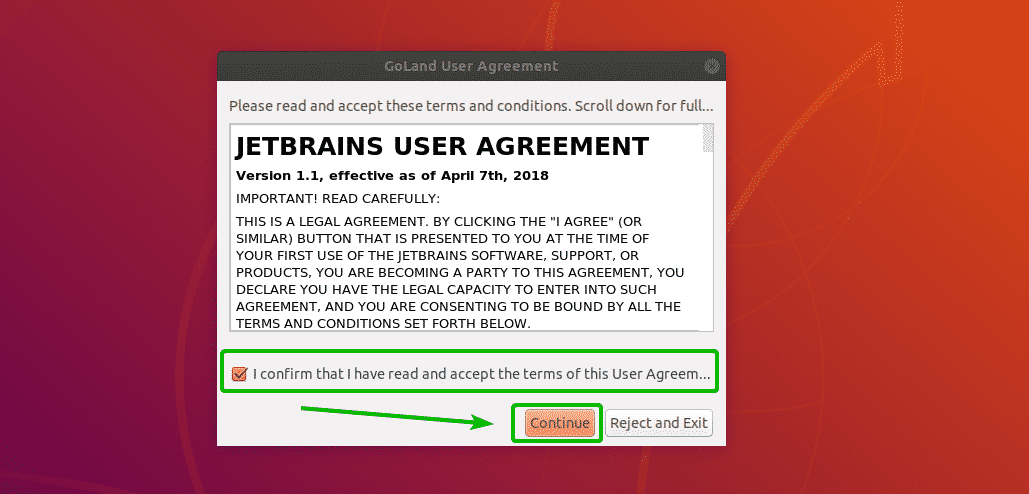
ممکن است شما ممکن است مایل نباشید داده های استفاده را با JetBrains به اشتراک بگذارید. کلیک کردن روی هر یک از دکمه ها روی این که آیا می خواهید داده های استفاده Goland را با Jetbrains به اشتراک بگذارید یا نه.
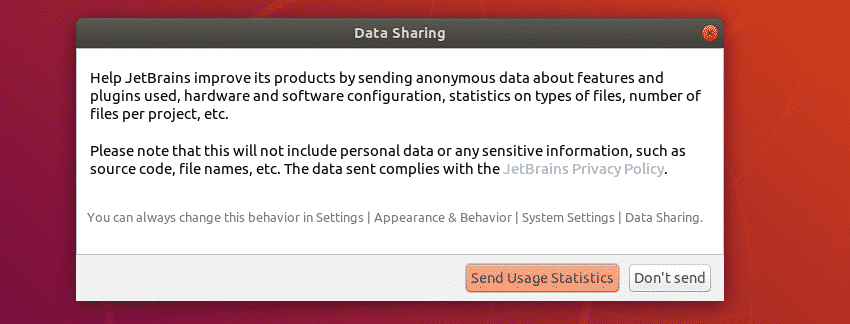
اکنون ، شما باید Goland را فعال کنید. برای انجام این کار ، شما باید مجوز Goland را از Jetbrain خریداری کنید. پس از داشتن مجوز ، می توانید اعتبارنامه ها را در اینجا تایپ کرده و Goland را فعال کنید.
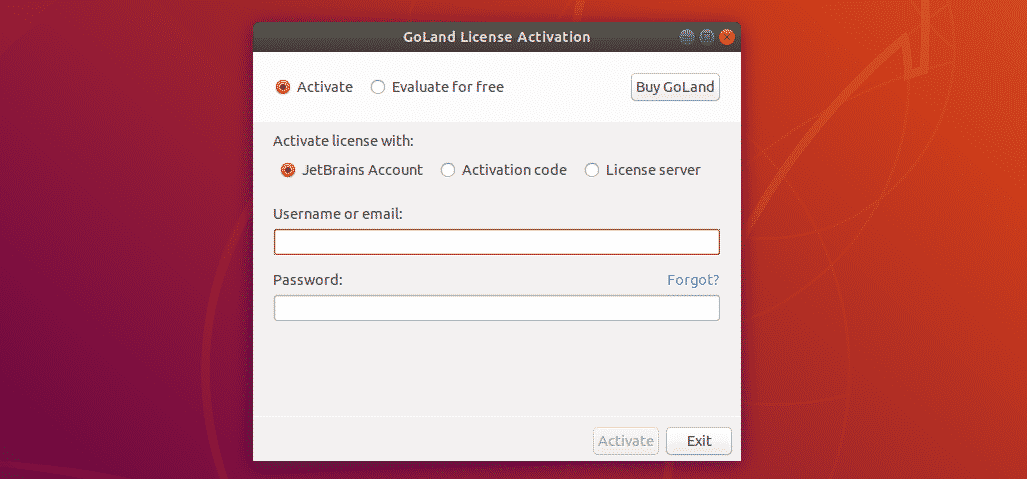
اگر می خواهید قبل از خرید Goland را امتحان کنید ، سپس انتخاب کنید به صورت رایگان ارزیابی کنید و کلیک کنید روی ارزیابی کردنبشر می توانید 30 روز از زمان این نوشتار Goland را امتحان کنید.
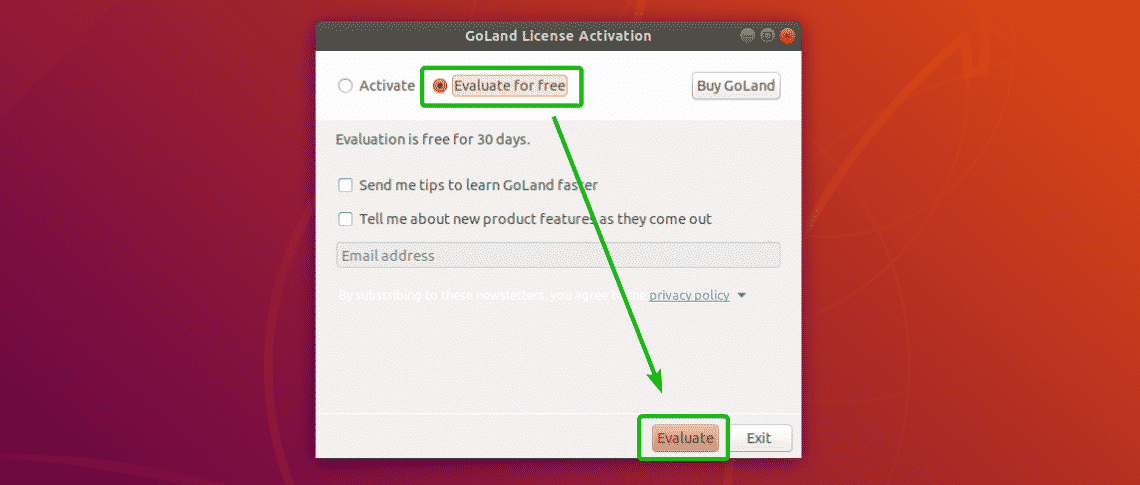
Goland در حال بارگیری است.
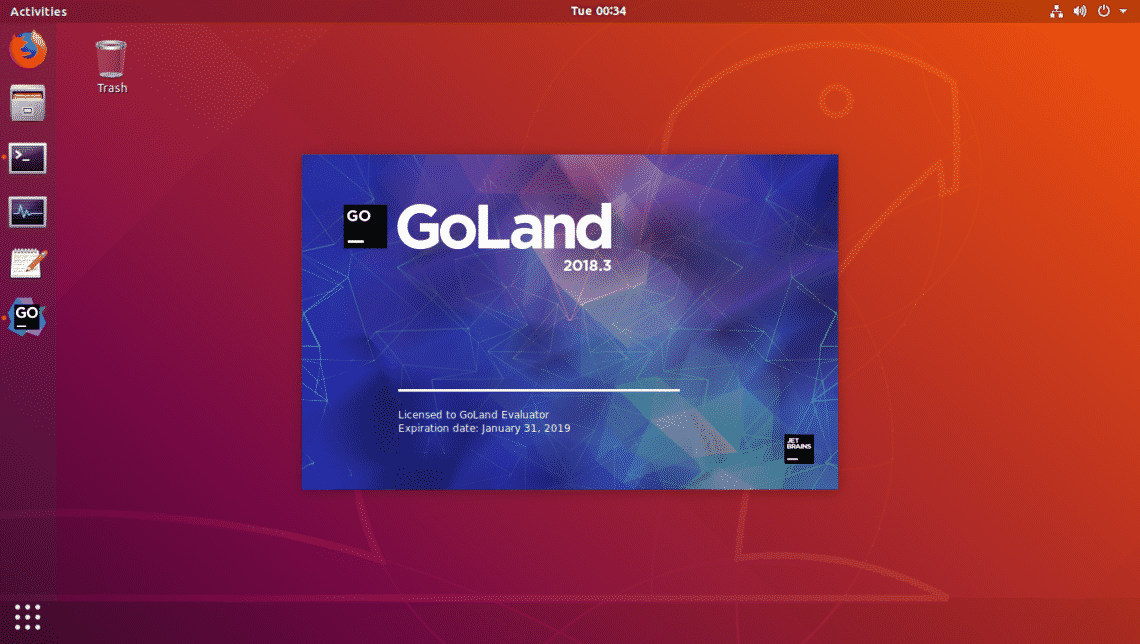
این داشبورد Goland است. از اینجا می توانید پروژه های جدیدی ایجاد کرده و پروژه های موجود خود را مدیریت کنید.
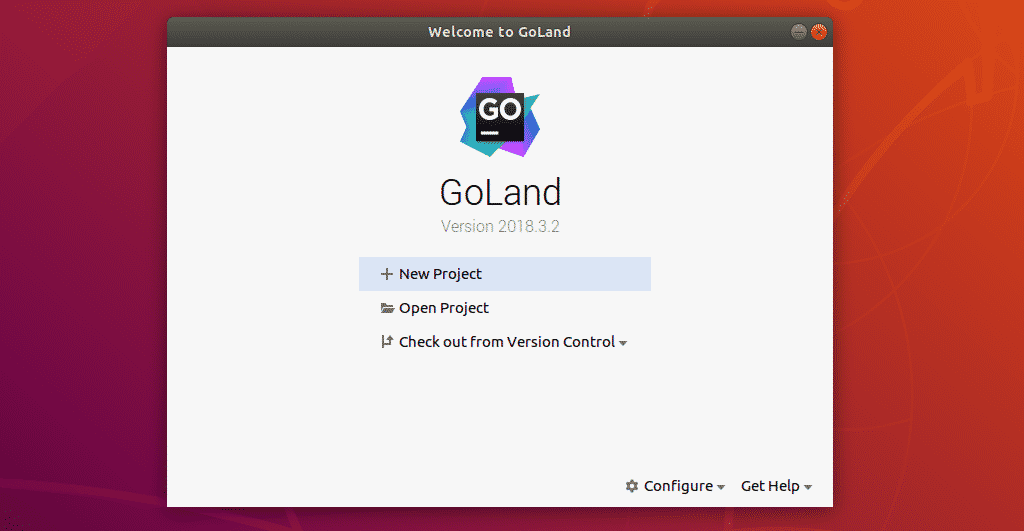
اکنون ، شما باید یک میانبر دسک تاپ Goland ایجاد کنید. به این ترتیب ، می توانید Goland را از منوی برنامه از اوبونتو برای انجام این کار ، کلیک کنید روی پیکربندی کردنبشر
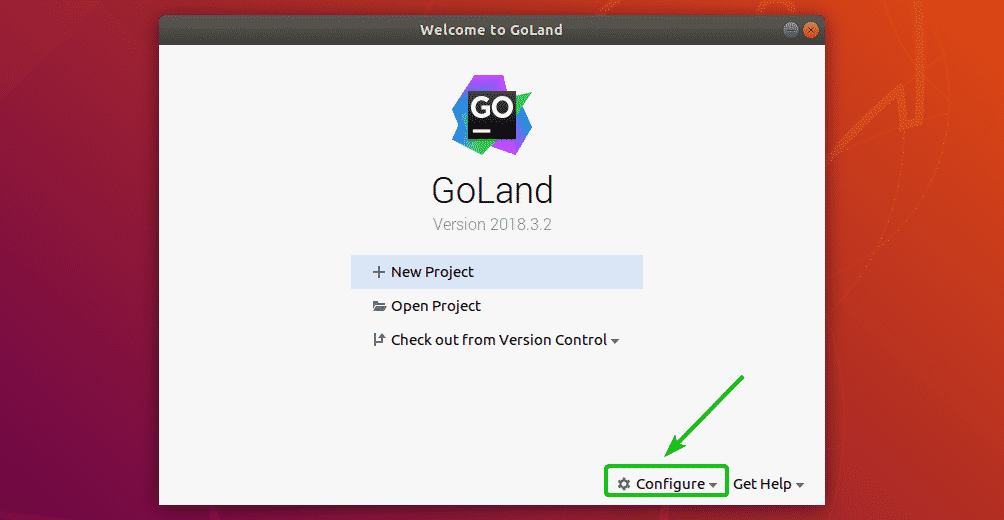
سپس ، انتخاب کنید ورودی دسک تاپ ایجاد کنیدبشر
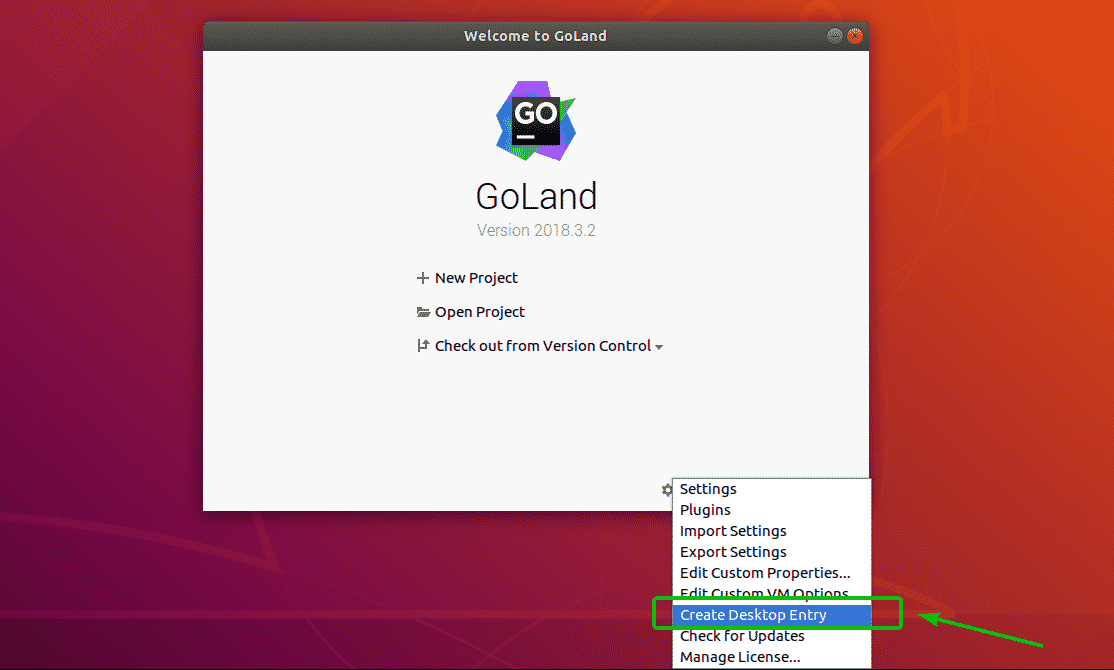
حالا ، بررسی کنید ورودی را برای همه کاربران ایجاد کنید (به امتیازات Superuser نیاز دارد) کادر را کلیک کنید و کلیک کنید روی خوببشر
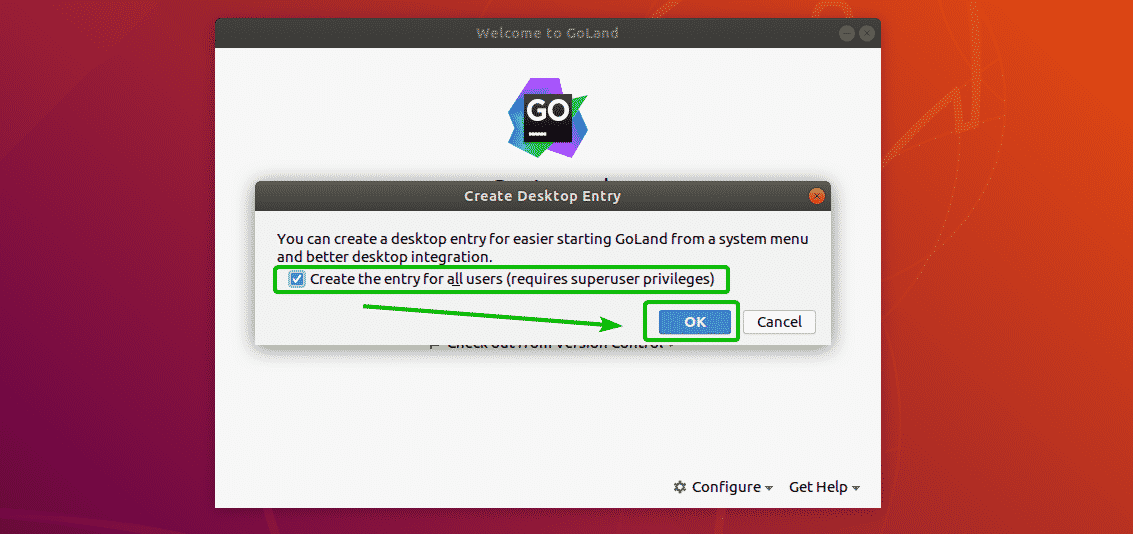
اکنون رمز ورود کاربر ورود به سیستم خود را تایپ کرده و کلیک کنید روی تصدیق کردنبشر
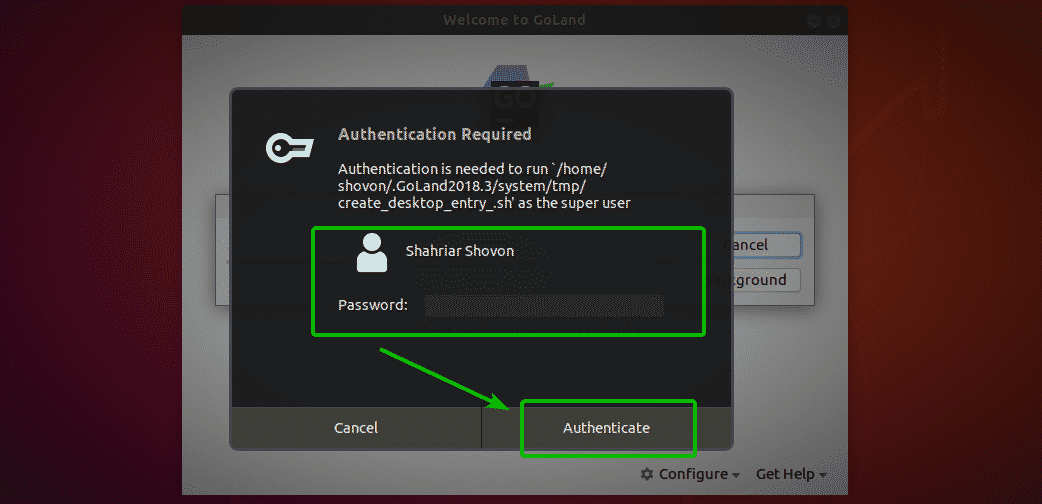
میانبر دسک تاپ Goland باید همانطور که در تصویر زیر مشاهده می کنید ایجاد شود. اکنون می توانید به راحتی Goland را از منوی برنامه اوبونتو اجرا کنید.
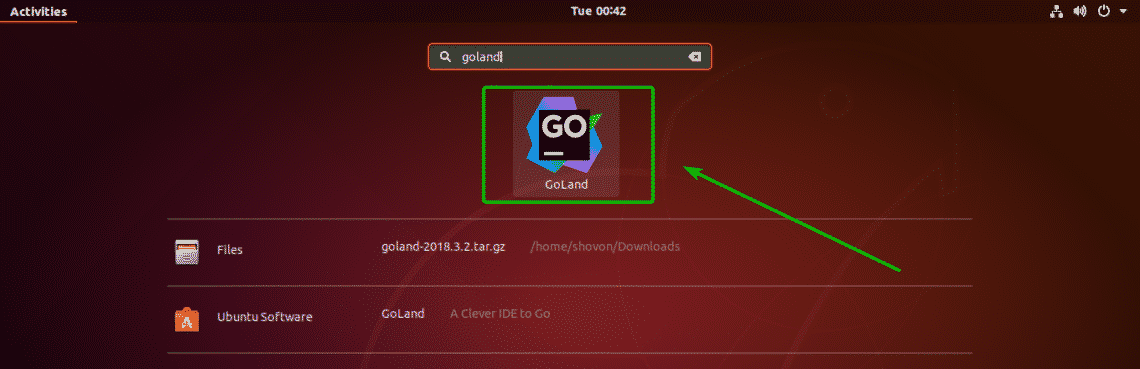
ایجاد یک پروژه GO با Goland:
در این بخش به شما نشان می دهم که چگونه می توانید یک پروژه GO جدید را با Goland ایجاد کنید و یک برنامه Go Simple را اجرا کنید.
ابتدا Goland را شروع کنید و کلیک کنید روی پروژه جدیدبشر
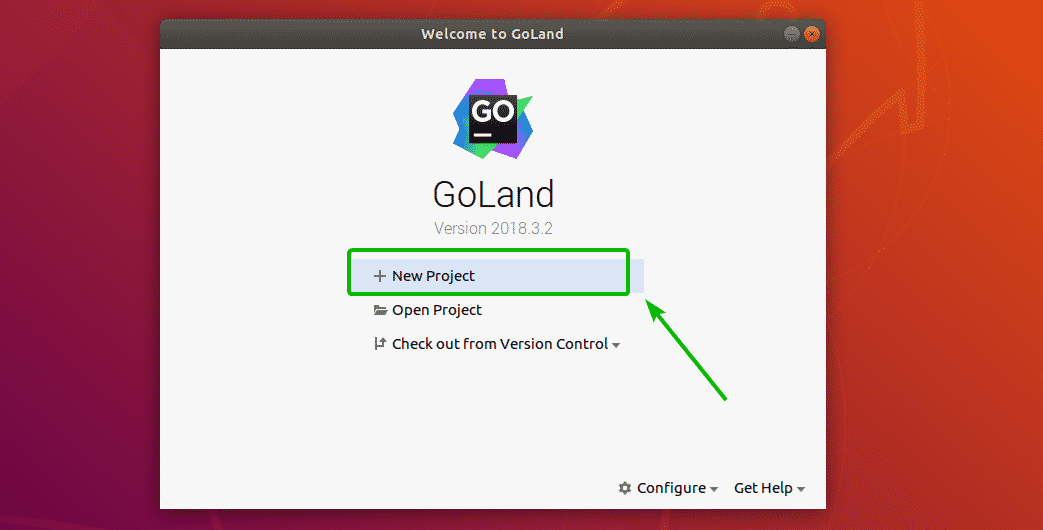
اکنون ، انتخاب کنید رفتن از لیست و اطمینان حاصل کنید که پروژه محل (جایی که تمام پرونده های پروژه ذخیره می شوند) و جوجه به درستی انتخاب می شود سپس ، کلیک کنید روی ایجاد کردنبشر
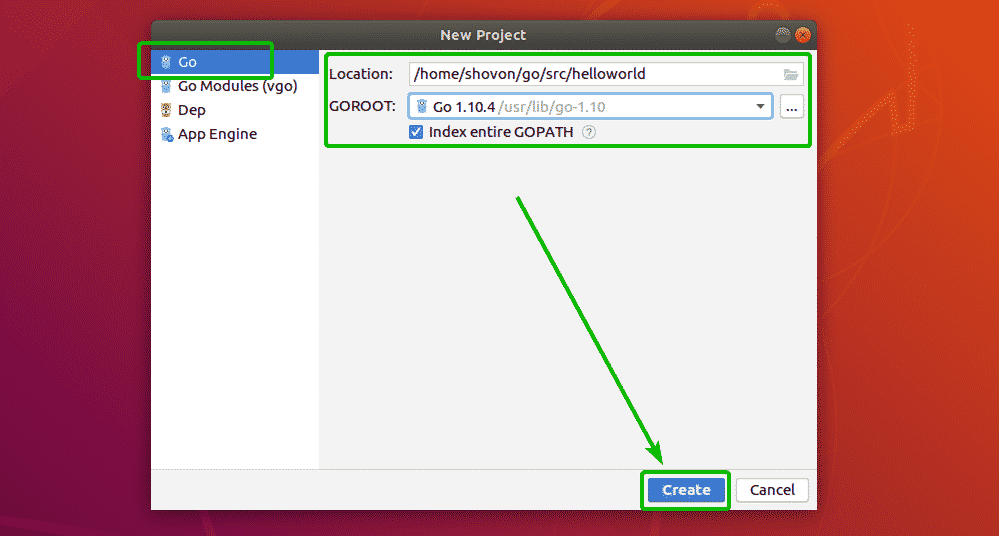
یک پروژه GO جدید ایجاد می شود.
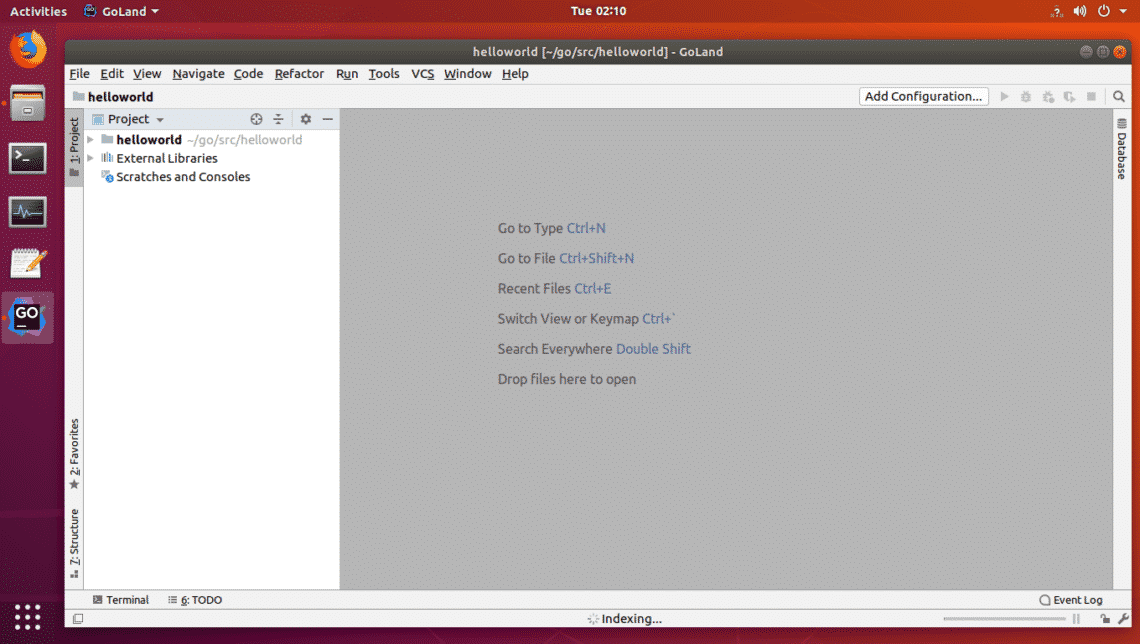
اکنون یک فایل جدید ایجاد کنید سلام و در خطوط زیر کدها تایپ کنید.
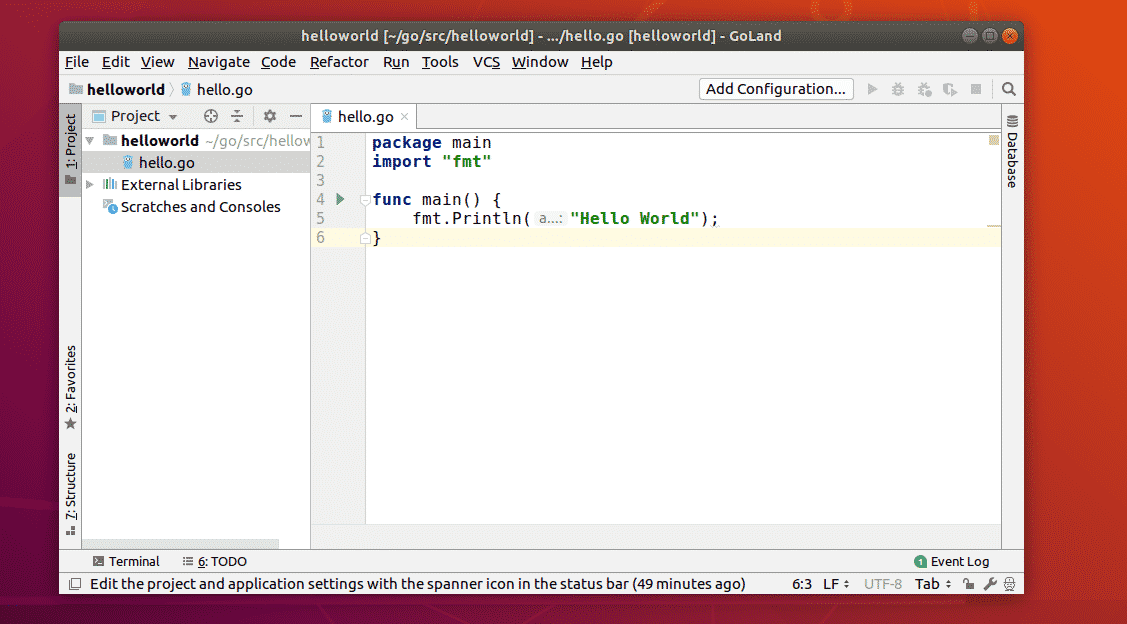
حالا ، فشار دهید
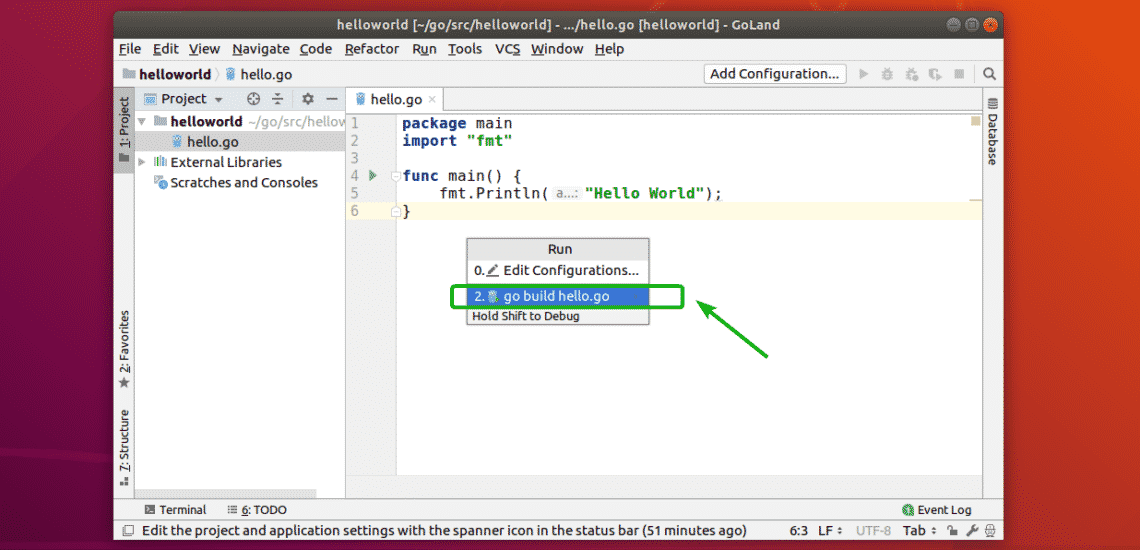
پرونده منبع Go باید اجرا شود. همانطور که مشاهده می کنید ، خروجی صحیح نمایش داده می شود.
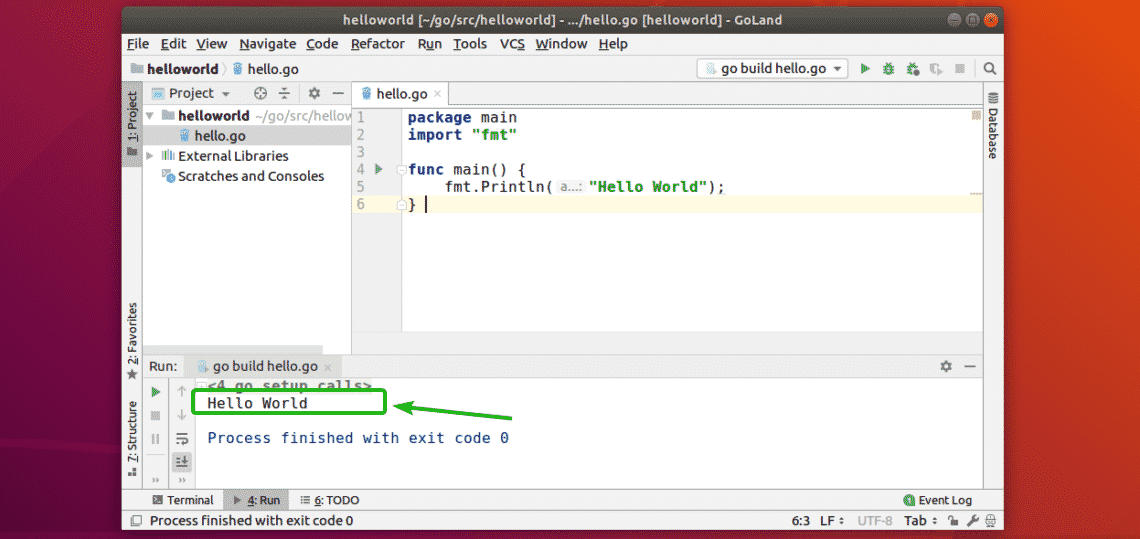
بنابراین ، اینگونه است که Goland Go IDE را نصب می کنید روی اوبونتو با تشکر از خواندن این مقاله
لطفا در صورت وجود مشکل در متن یا مفهوم نبودن توضیحات، از طریق دکمه گزارش نوشتار یا درج نظر روی این مطلب ما را از جزییات مشکل مشاهده شده مطلع کنید تا به آن رسیدگی کنیم
زمان انتشار: 1404-02-17 07:35:12



